LAMP-----3、配置apache实现与php的整合
###########接下来配置apache httpd.conf来支持php####
[root@web02 php-5.3.27]# cd /application/apache/conf/
[root@web02 conf]# vi httpd.conf
修改1:在319行下面新增320行和321行的内容:意思是由php的时候找php模块libphp5.so
318 AddType application/x-compress .Z
319 AddType application/x-gzip .gz .tgz
320 AddType application/x-httpd-php .php .phtml
321 AddType application/x-httpd-php-source .phps
修改2:把168行首页文件配置,在两个字段中间新增index.php字段。
168 DirectoryIndex index.html
168修改为如下:
168 DirectoryIndex index.php index.html
修改3:把67行68行默认用户和组修改为www
67 User daemon
68 Group daemon
修改为:
67 User www
68 Group www
建立用户
useradd www -s /sbin/nologin -M
测试1:apache支持PHP程序访问是否OK
在/application/apache/htdocs/blog/目录下创建phpinfo.php文件,内容如下所示:
<?php
phpinfo();
?>
然后windows客户端主机做好hosts解析C:\Windows\System32\drivers\etc\hosts
10.0.0.7 www.etiantian.org etiantian.org bbs.etiantian.org blog.etiantian.org
windows客户机ping blog.etiantian.org看解析是否ok
平滑重启apache:
/application/apache/bin/apachectl graceful
在windows浏览器中输入http://blog.etiantian.org/phpinfo.php 如果有出现如下
php的界面说明apache和php整合成功。
如果访问:http://blog.etiantian.org/phpinfo.php 打不开,需要关闭apache服务,然后再打开apache服务。
/application/apache/bin/apachectl stop
/application/apache/bin/apachectl start
处于安全角度来说测试完成后要把phpinfo.php测试文件删除。
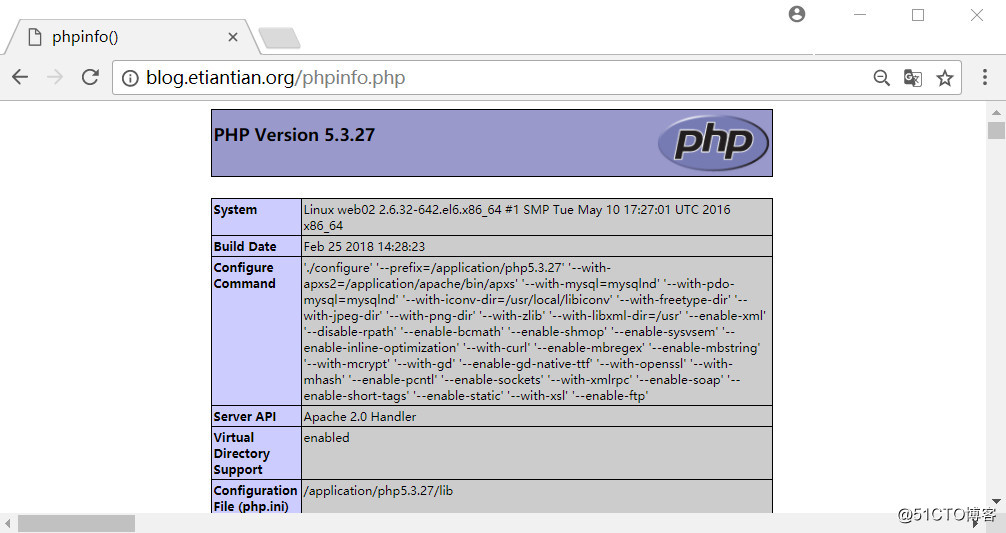
测试2:配置php测试连接mysql服务并确认成功
[root@web02 blog]# cd /application/apache/htdocs/blog/
[root@web02 blog]# ls
index.html phpinfo.php
|
1
2
3
4
5
6
7
8
9
10
|
[root@web02 blog]# vim test_mysql.php
<?php
$link_id=mysql_connect('db01.etiantian.org','wordpress','123456') or mysql_error();
if($link_id){
echo "mysql successful by oldboy training!";
}
else{
echo mysql_error();
}
?>
|
因为test_mysql.php中配置了连接db01.etiantian.org这台主机,如果不配置就无法解析。
在web02的/etc/hosts添加如下解析:
172.16.1.51 db01 db01.etiantian.org
浏览器中输入网址http://blog.etiantian.org/test_mysql.php出现如下界面说明php文件请求通过apache请求给php,php请求mysql成功。
处于安全角度来说测试完成后要把phpinfo.php测试文件删除。
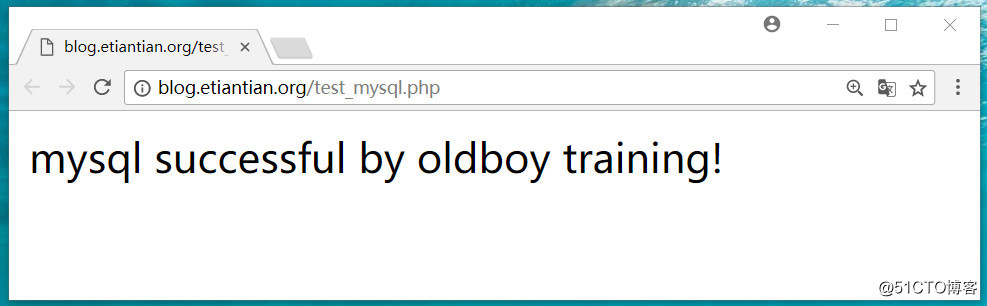
LAMP搭建完成
####下面是把web01里面的博客站点迁移到web02里面#######
打包web01上面的博客,打包,下载到windows机器里面
[root@web01 ~]# cd /application/nginx/html/
[root@web01 html]# tar zcvf blog.tar.gz ./blog/
[root@web01 html]# sz -y blog.tar.gz
然后再上传到web02里面
在web02上面操作如下:
cd /application/apache/htdocs
[root@web02 htdocs]# rz #选中要上传的blog.tar.gz上传即可
[root@web02 htdocs]# tar xf blog.tar.gz
[root@web02 htdocs]# chown -R www.www blog
然后再ie中打开http://blog.etiantian.org/ 网址就可以打开博客了。
[root@web02 htdocs]# cd blog/wp-content/
[root@web02 wp-content]# ls
index.php languages plugins themes upgrade uploads
[root@web02 wp-content]# cd uploads/
[root@web02 uploads]# ll
总用量 4
drwxr-xr-x 3 www www 4096 8月 27 18:44 2017
[root@web02 uploads]# du -sh 2017/
1.1M 2017/
移走图片目录
[root@web02 uploads]# mv 2017/ /tmp/
然后再用ie打开blog.etiantian.org就发现之前发表的博客里面没有图片了(不要用谷歌等浏览器否则还会有图片缓存),这就说明博客的数据库迁移是成功的。
########下面是迁移图片到web02#####
查看是否安装了rpcbind
[root@web02 uploads]# rpm -qa rpcbind
[root@web02 uploads]# yum install -y nfs-utils rpcbind
[root@web02 uploads]# /etc/init.d/rpcbind start
[root@web02 uploads]# chkconfig rpcbind on
[root@web02 uploads]# showmount -e 172.16.1.31
Export list for 172.16.1.31:
/data/nfs-blog 172.16.1.0/24
/data/r_shared 172.16.1.0/24
/data/w_shared 172.16.1.0/24
挂载nfs
mount -t nfs 172.16.1.31:/data/nfs-blog /application/apache/htdocs/blog/wp-content/uploads/
并把如下mount内容追加到/etc/rc.local里面实现开机自动挂载。
/bin/mount -t nfs 172.16.1.31:/data/nfs-blog /application/apache/htdocs/blog/wp-content/uploads/
然后在IE中刷新blog.etiantian.org就可以看到之前发布博客的图片了。
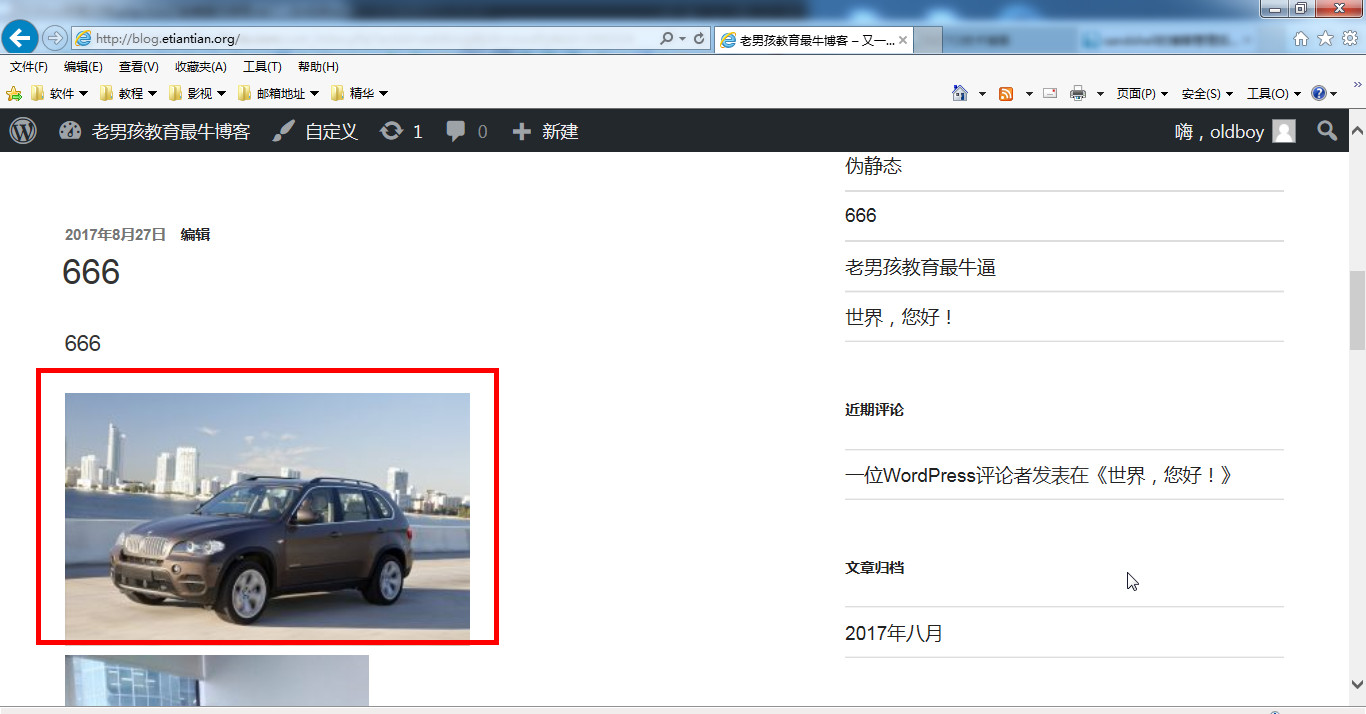
由此可见原来web01博客站点里面的文本(存储在mysql服务器上),图片(存储在nfs服务器上的),web01里面的blog站点已成功迁移到web02里面了。
本文转自sandshell博客51CTO博客,原文链接http://blog.51cto.com/sandshell/1960324如需转载请自行联系原作者
sandshell
LAMP-----3、配置apache实现与php的整合相关推荐
- centos6.4安装apache php mysql_CentOS 6.4配置Apache+PHP5+MySQL(lamp)环境以及报错处理思路...
CentOS 6.4配置Apache+PHP5+MySQL(lamp)环境以及报错处理思路 2015-07-14 13:06:12来源: 阅读 () Centos是linux下的一款系统了,下面我来介 ...
- 阿里云服务器 ECS 部署lamp:centos+apache+mysql+php安装配置方法 (centos7)
阿里云服务器 ECS 部署lamp:centos+apache+mysql+php安装配置方法 (centos7) 1.效果图 1 2. 部署步骤 1 1. mysql安装附加(centos7) 7 ...
- CentOS 6.3安装配置LAMP服务器(Linux+Apache+MySQL+PHP5)
服务器系统环境:CentOS 6.3 客户端系统环境:Windows 7 ultimate(x86)sp1 简体中文旗舰版 ※ 本文档描述了如何在Linux服务器配置Apache.Mysql.PHP5 ...
- mysql thread safe_Windows环境下完全手工配置Apache、MySQL和PHP(Thread Safe)
happydagui:现在LAMP(Linux.Apache.MySQL.PHP/Perl/Python的简称)已经很流行了.在Windows下也有类似的,比如 WAMP(Apache, MySQL, ...
- Ubuntu 16.04下的LAMP环境配置
在学习开发过程中,每当遇到新的问题时,通常都能在网上搜到解决的方法,但是网上的方法千千万,有些是已经过时了的,有些是跟自己开发环境不同的,总是不能第一时间能找到答案. 而当时遇到的问题可能在今后的开发 ...
- PHP开发环境配置:安装与配置Apache、PHP、MySQL、PhpMyAdmin
目标 Ü 在Windows上安装与配置MySQL Ü 在Windows上安装与配置Apache Ü 在Windows上安装与配置PHP 一般情况下,使用P ...
- linux 升级mysql版本 lamp_Linux 下安装 LAmp及配置
第一步:配置防火墙(默认情况下,端口80和3306是拒绝访问的,在防火墙上进行配置): vi /etc/sysconfig/iptables(在"COMMIT"的上一行加上如下两句 ...
- 配置apache支持PHP(win7)
wamp和lamp是PHP工程师经常使用的环境,我们今天来配置apache,让它能够和php协同工作. 1.进入apache的conf目录,打开apache的配置文件httpd.conf.(修改前建议 ...
- 转载: CentOS下配置Apache
转载地址:http://www.cnblogs.com/zgx/archive/2011/09/22/2185261.html (为了使得文章结构清晰,我做了简单修改) 要想在linux上实现网页服务 ...
最新文章
- 怎么解决tomcat占用8080端口问题图文教程 端口被占用
- centos 6.5 安装 lamp 后mysql不能启动_CentOS 6.5系统安装配置LAMP(Apache+PHP5+MySQL)服务器环境...
- C++17中那些值得关注的特性(上)
- mui 时间样式错乱_微信公众号素材样式中心在哪?公众号动态分割线怎么添加?...
- 被吹的神乎其神的Python到底都能干什么
- php协程 多线程,【swoole.2.01】多进程,多线程和协程
- 几行Python代码模拟轮盘抽奖游戏
- C# 反射/映射学习
- 鼠标经过背景图片变换
- 编译ROS-Academy-for-Beginners
- 我在阿里云做产品:如何打出一个爆款云服务器? | 凌云时刻
- java调用用友eai_U811.1接口EAI系列之二--生成销售出库单调用U8的EAI通用处理方法--PowerBuilder语言...
- powshell的tree命令
- matlab把数据乘,【excel怎么相乘】如何把EXCLE数据导入到MATLAB中
- 1317_使用pyserial通过python读取串口数据显示的同时记录log文件
- PPT嵌入视频,添加控件按钮控制视频播放
- C++:堆排序算法详解
- 第11期-通过斗鱼直播爬取弹幕
- android P adb shell dumpsys battery 使用
- QQ被盗恢复原来QQ的好友有妙招
